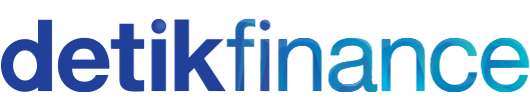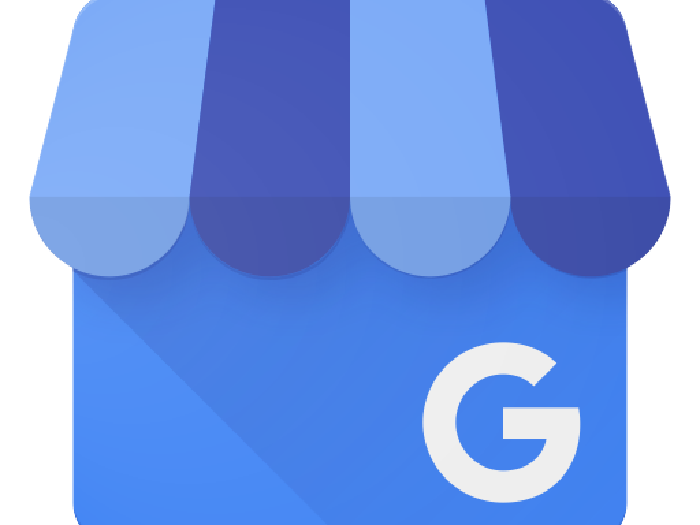Banyak cara untuk mempromosikan usaha atau bisnis. Salah satunya, dengan memanfaatkan layanan Google Bisnisku atau Google My Business.
Google Bisnisku merupakan layanan gratis bagi pelaku usaha yang ingin menampilkan bisnisnya di berbagai produk Google seperti Maps dan hasil pencarian. Layanan ini menguntungkan pelaku usaha karena bisnisnya bisa diketahui banyak orang.
Bagi calon konsumen, layanan tersebut memberikan manfaat karena mereka bisa mendapat informasi lengkap tentang apa yang mereka butuhkan. Sebab, konsumen biasanya membutuhkan informasi tentang nama, alamat, nomor telepon, jam operasional, website perusahaan, alamat lengkap dan masih banyak lagi.
SCROLL TO CONTINUE WITH CONTENT
Berikut cara mendaftar Google Bisnisku seperti dikutip dari blog Google Support:
1. Buka Situs Google Bisnisku
Menggunakan browser di laptop atau PC buka situs resmi Google Bisnisku di https://www.google.com/business/. Di sudut kanan atas klik Login dan masuk menggunakan akun Google. Setelah login, masukkan nama bisnis.
2. Masukkan Alamat Bisnis
Setelah itu masukkan alamat lengkap bisnis. Calon pengguna Google Bisnisku juga akan diminta untuk menempatkan penanda lokasi bisnis di Google Maps agar memudahkan konsumen mengunjungi lokasi bisnis pebisnis.
Jika bisnis tidak memiliki lokasi fisik, tetapi beroperasi di area layanan, bisa mencantumkan area layanan sebagai gantinya. Jika sudah selesai klik berikutnya.
Buka halaman selanjutnya buat tahu lebih lengkap.
3. Masukkan Kategori Bisnis
Tentukan kategori yang paling sesuai dengan bisnis pilihan. Misalnya mengelola salon di Jakarta, maka pilih kategori 'Salon'.
Kategori ini untuk memudahkan Google mengelompokkan bisnis sesuai kategori. Jadi, jika seseorang mencari 'Salon di Jakarta' di Google, informasi tentang bisnis tersebut akan muncul di hasil pencarian tersebut.
4. Masukkan Detail Kontak
Masukkan detail kontak yang ingin ditunjukkan kepada pelanggan. Data kontak ini bisa berupa nomor telepon atau ponsel yang bisa dihubungi.
Pebisnis juga akan diminta untuk memasukkan URL situs bisnis yang didaftarkan. Jika tidak punya, bisa klik opsi 'Saya tidak butuh situs'. Tapi jika ingin membuat situs gratis, Google akan menyediakan jasanya.
5. Pilih Opsi Verifikasi
Verifikasi penting dilakukan untuk menghindari pihak tidak bertanggung jawab menyalahgunakan informasi terkait bisnis kalian. Selain itu, bisnis yang telah diverifikasi juga dianggap sebagai bisnis dengan reputasi yang baik dibanding yang tidak.
Cara verifikasi Google Bisnisku mudah saja. Setelah mengisi semua informasi dengan lengkap dan benar, pilih opsi verifikasi saat itu juga dengan mengisi nama penerima surat. Setelah itu klik Kirim Kartu Pos.
Tunggu surat dari Google tiba di alamat yang sudah kalian masukkan. Perlu diingat bahwa selama proses verifikasi kalian tidak bisa mengedit informasi yang sudah ditulis sebelumnya.
Jika ada informasi yang salah, kalian bisa mengeditnya sebelum melakukan verifikasi. Caranya dari akun Google Bisnisku kalian buka Menu dan klik Kelola Lokasi.
Kemudian klik Info yang ada di sisi kiri layar. Klik edit di bagian yang ingin diubah, kemudian masukkan informasi yang sesuai.
6. Verifikasi Google Bisnisku
Setelah mendapat surat dari Google kalian bisa melanjutkan proses verifikasi menggunakan kode verifikasi yang disertakan dalam surat. Caranya buka akun Google Bisnisku dan pilih menu Verifikasi Lokasi.
Masukkan kode verifikasi yang ada di surat yang dikirim oleh Google. Proses verifikasi pun telah selesai.
7. Edit Google Bisnisku
Setelah proses verifikasi selesai, pebisnis pemilik akun bisa mengedit dan memasukkan informasi tambahan tentang bisnisnya lewat akun Google Bisnisku. Beberapa informasi yang bisa ditambahkan antara lain deskripsi bisnis, foto, jam operasional, fasilitas dan menu.